
发布时间:2022-01-23 11: 11: 49
品牌型号:LENOVO 80T3
系统:Windows 10 专业版 64-bit
软件版本:CorelDRAW Standard 2021 (64-Bit)
在图像设计时,有时候需要对图像的透明度进行处理,以获得更佳的设计效果。那么,cdr填充透明度在哪里调,cdr填充透明度怎么调,相信大家都很有兴趣了解,今天就由我来为大家讲解一下这两个问题的解决办法吧。
一、cdr填充透明度在哪里调
1.透明度设置是cdr的重要功能之一,使用起来也很方便,这个工具放在了左侧栏从下往上数的第四个位置上,如下图所示。
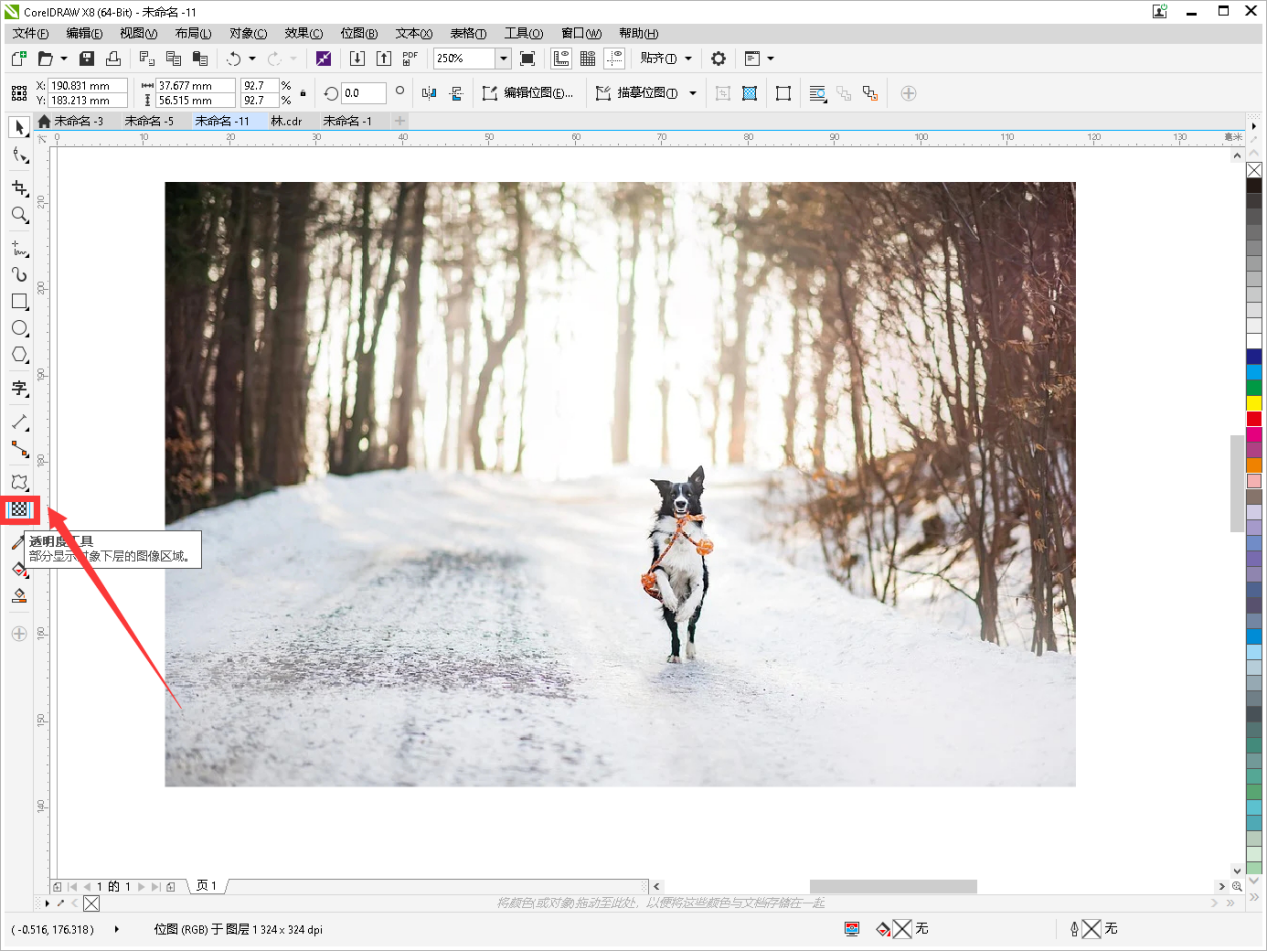
2.透明度设置很简单,只需要先选择图片,然后点击一下右侧的透明度工具。再将鼠标移到图片上的任意位置点击一下并按住,再将鼠标移到另一处位置后松开鼠标,就会看到图片已经出现了透明效果了。你还可以通过调整图上红色剪头所示的位置来设置不同的透明效果。
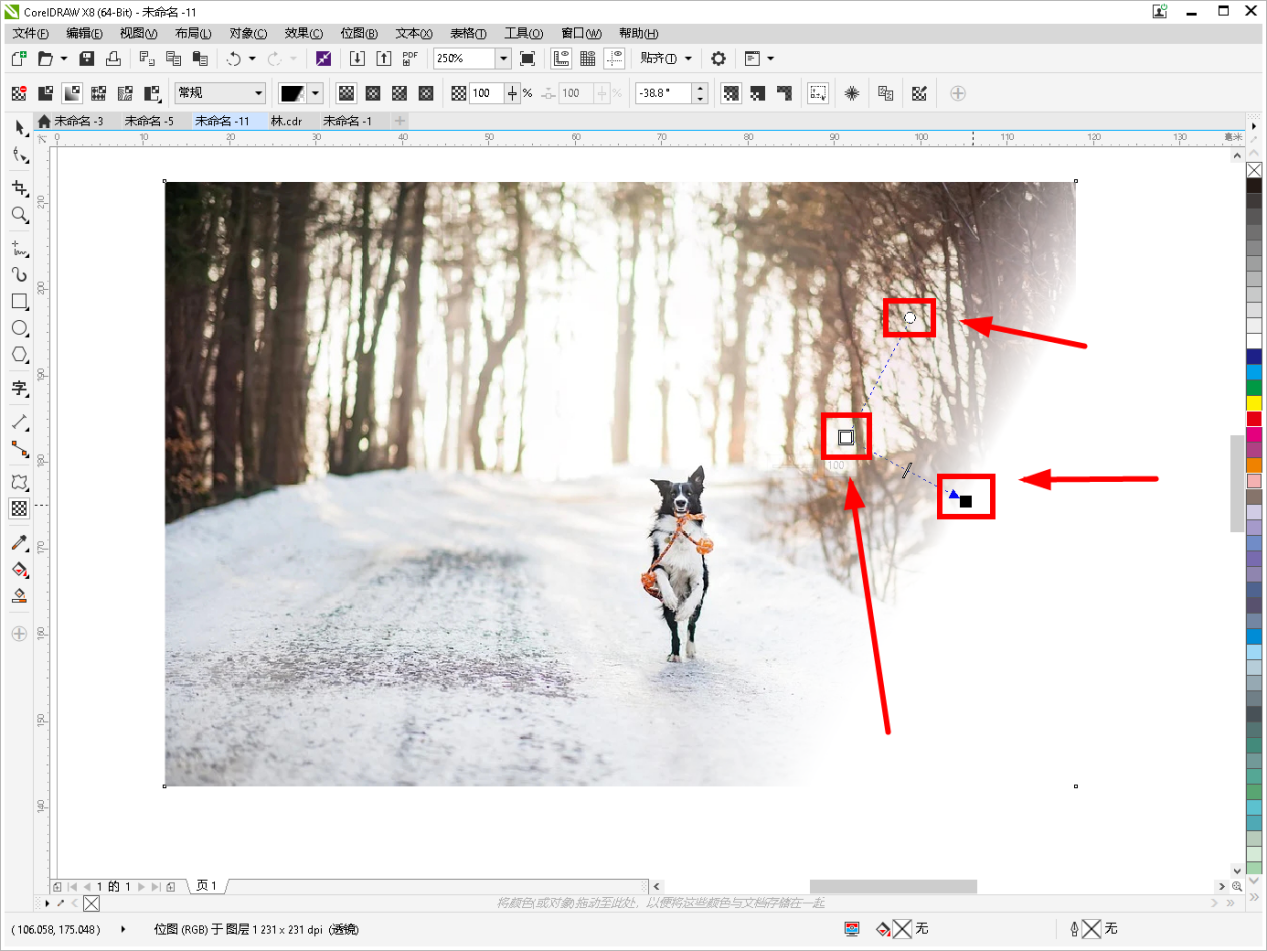
二、cdr填充透明度怎么调
cdr中提供的透明度工具还有许多个性化的设置,下面将对几种不同类型的透明度填充效果进行对比,看看你更喜欢哪种效果。
1.第一种效果是均匀透明度,右边提供了许多不同的效果选择,如常规、添加、减少、强光、柔光等等(如图3所示)。选择效果以后图片上就会马上显示出对应的效果,很方便,如图4所示为选择“排除”后的效果。
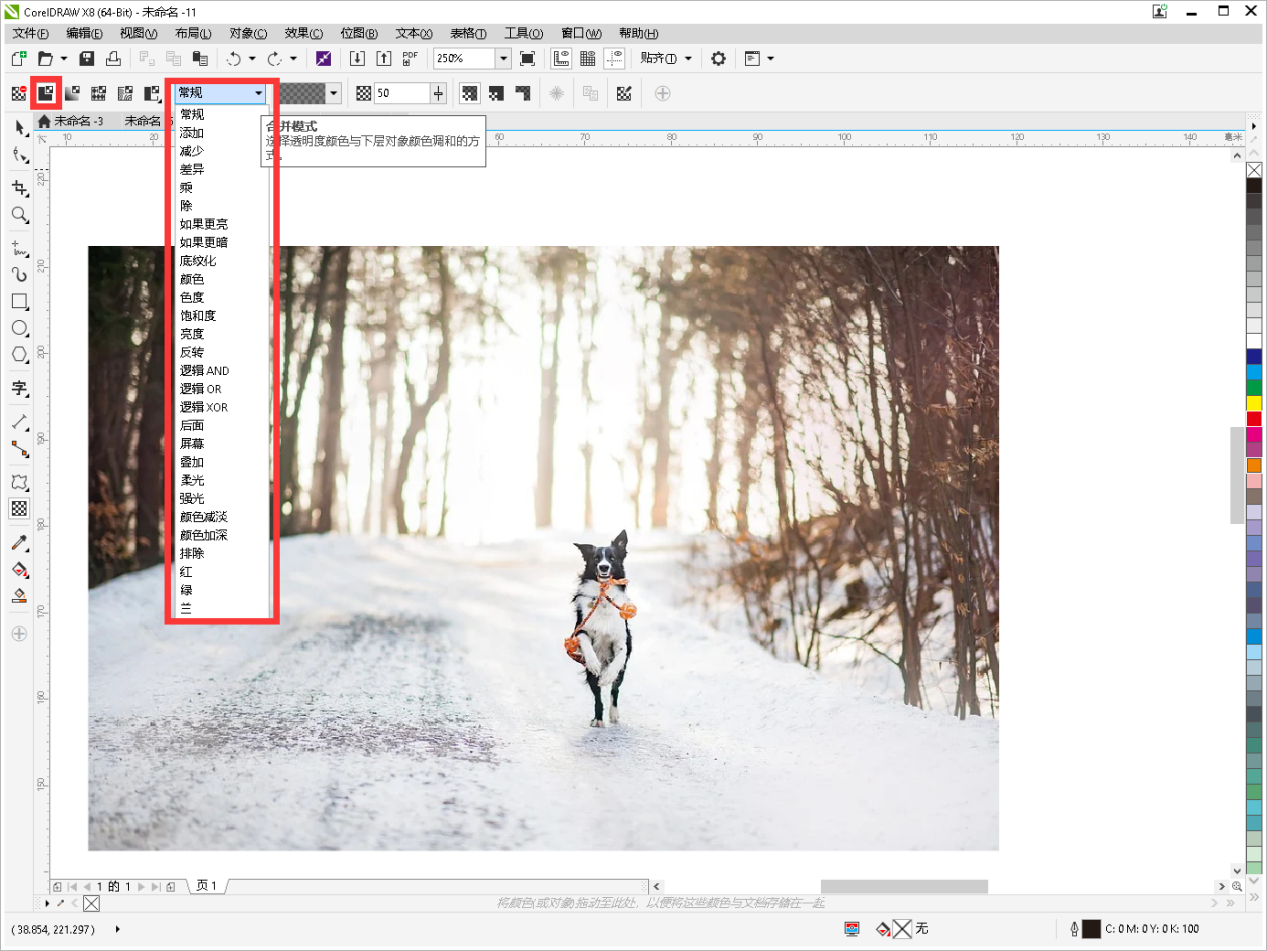
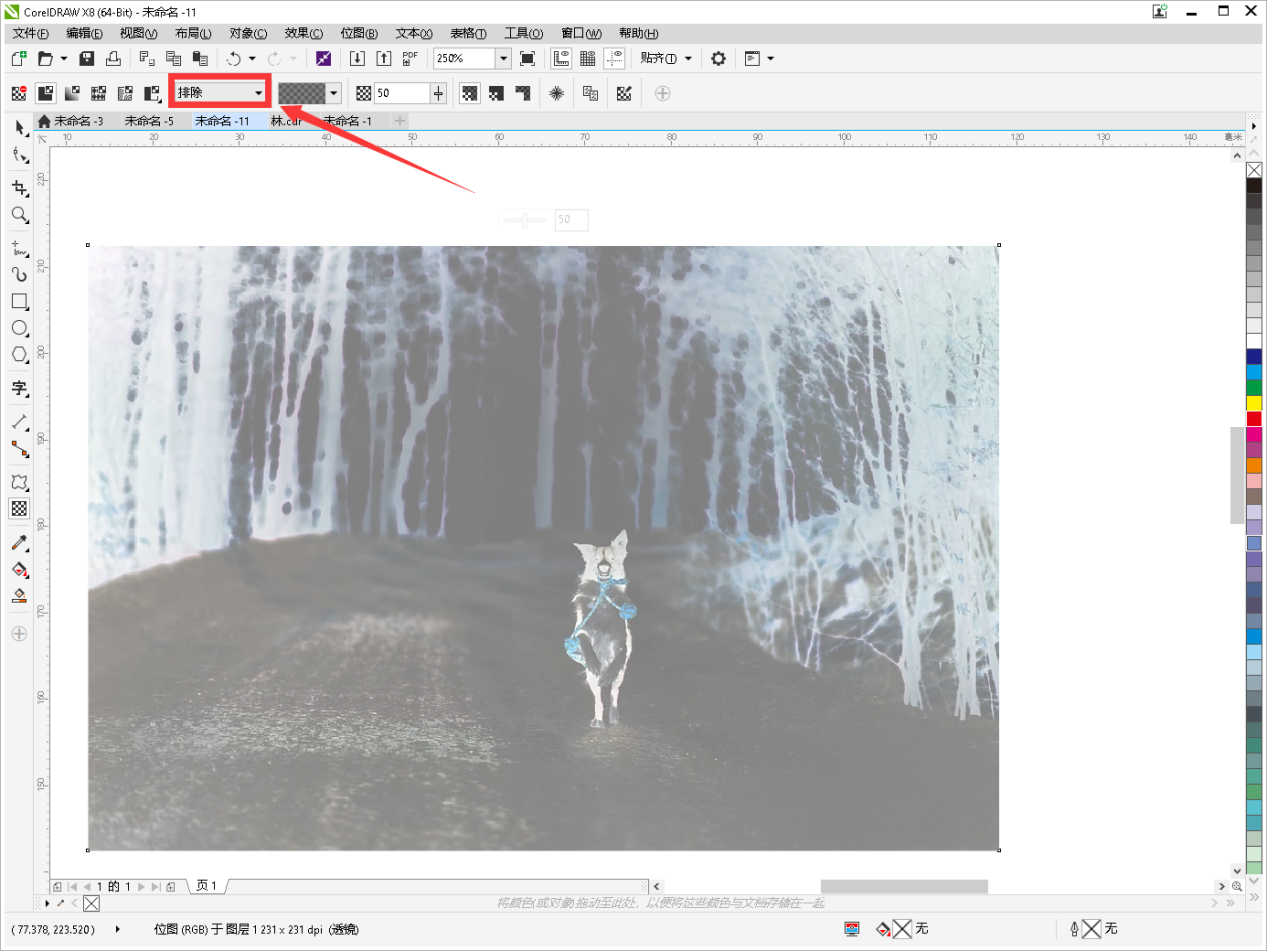
2.第二种模式是渐变透明度填充,在图片中间的位置有个游标,通过移动游标的位置,就可以对透明的边界进行设置。此外,菜单栏上还有四种不同的填充样式选择,分别是线性渐变填充、锥形渐变填充、矩形渐变填充以及椭圆形渐变填充。
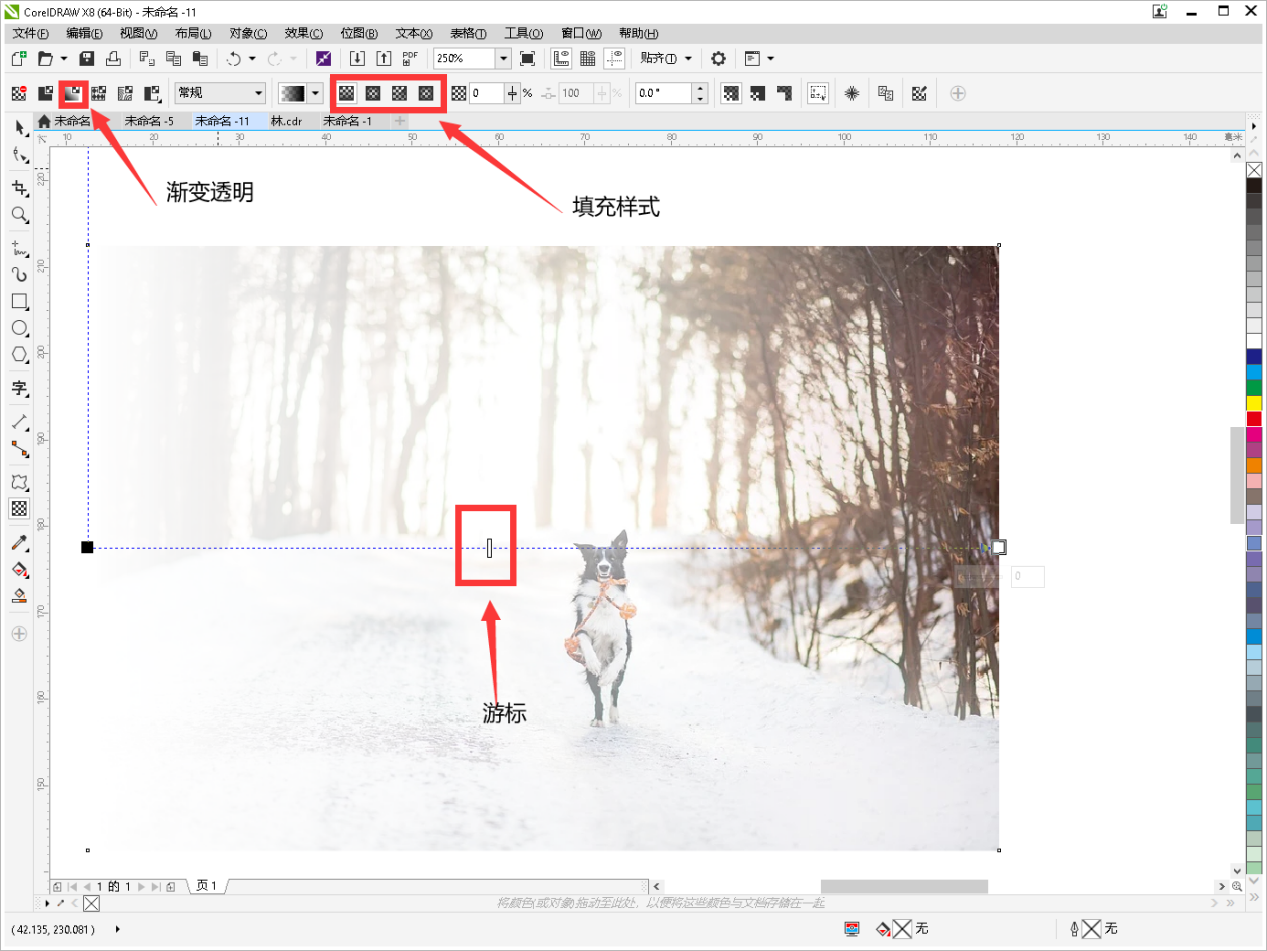
3.第三种模式是向量图样透明度填充,通过移动红色箭头所示的空心圆点,就可以得到不同的透明填充效果了。
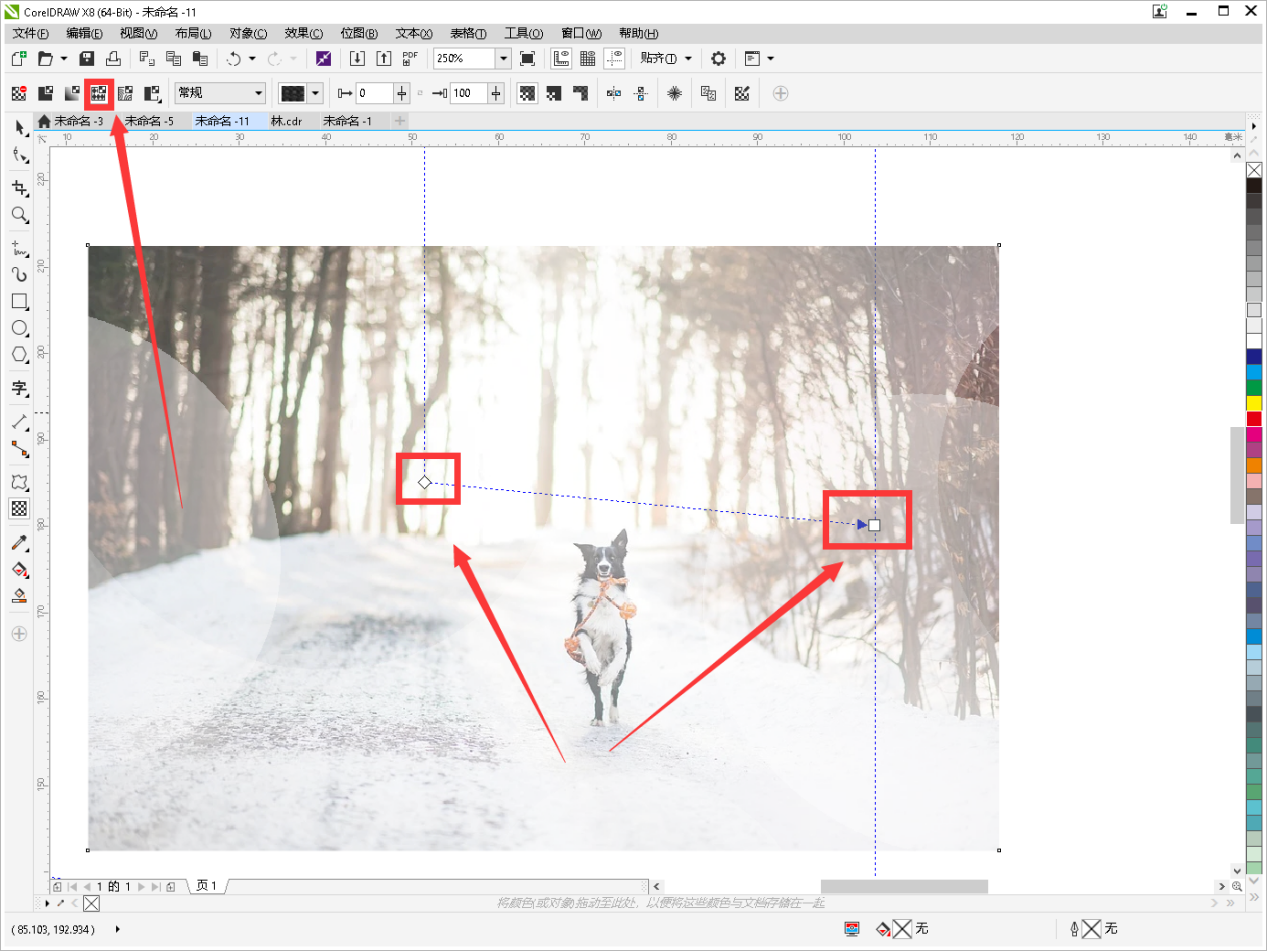
4.第四种模式是位图图样填充,同样地,通过移动红色箭头所示的空心圆点,就可以得到不同的透明填充效果。
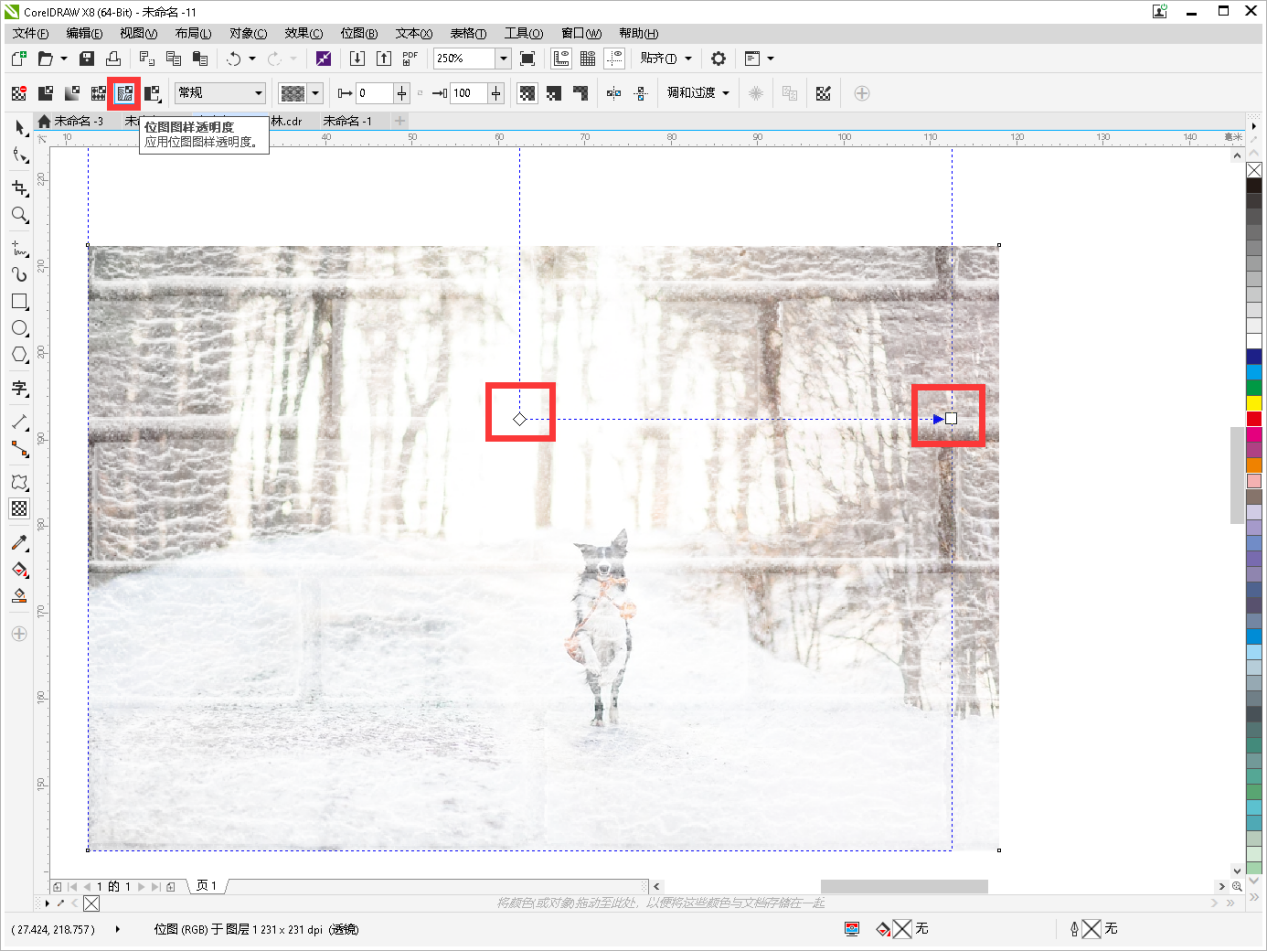
5.第五种模式是位图图样填充,图8为填充后的效果图。
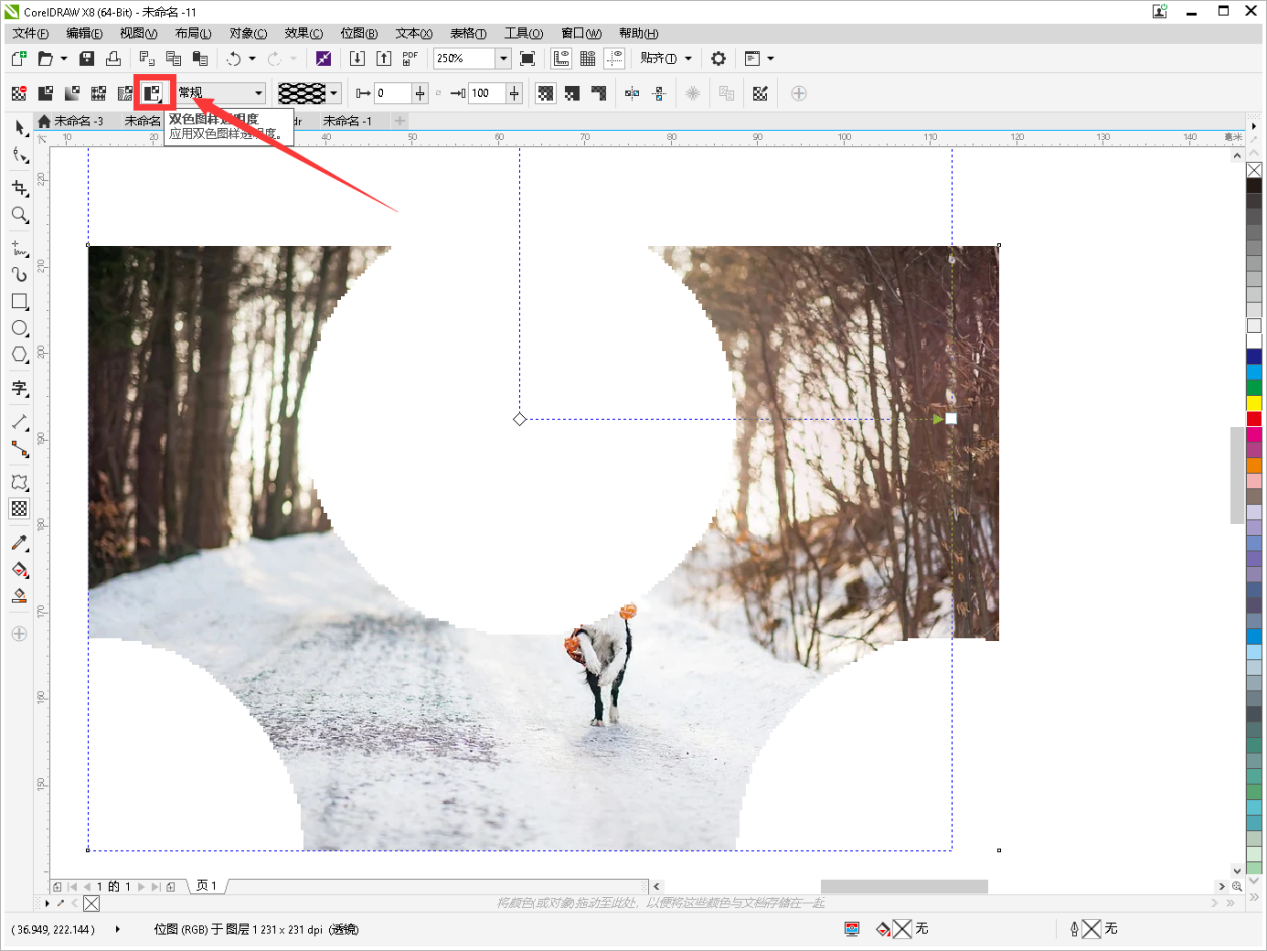
今天给大家分享了cdr填充透明度在哪里调,cdr填充透明度怎么调,是不是很简单呢?其实cdr还有很多工具能够使我们快速设计出精美的图像作品,CorelDRAW中文网上有许多新手入门的实用教程以及常见问题的解答,能够使你的设计水平得到快速提升。
作者:落花
展开阅读全文
︾